Amazons familie av hjemmeautomatiseringsverktøy gjorde et stort fremskritt i bekvemmelighet, fleksibilitet og kostnad med Echo Dot. The Dot er i utgangspunktet en stemmestyrt mikrodatamaskin med en nettverkstilkobling og et sofistikert lydgrensesnitt med den kjente stemmen til Alexa-appen. Den nylige tredjegenerasjons iterasjonen av Dot gjorde en allerede nyttig plattform til en flott multimedieløsning ved å massivt oppgradere den innebygde høyttaleren. For alle andre enn en audiofil, er Dots nye høyttaler høykvalitets nok til å brukes som hovedhøyttaler for musikk i ethvert uformelt lyttemiljø som et kontor eller soverom.

The Dot har blitt veldig godt mottatt på den teknologikyndige markedet. Populariteten er spesielt imponerende gitt at markedsplassen for hjemmeassistenter er ganske ny. Det er nå millioner av Echo-enheter over hele verden som hjelper oss med å spille musikk, slå av og på lysene våre, finne ut været eller fortelle oss hvordan trafikken kommer til å bli på vei til jobb. Men hva om det ikke fungerer som det skal? Hvordan fikser du det uten å rive ut håret? Så flott som Dot er, ingen teknologiske produkter er uten utfordringer. Et problem som Dot-eiere av og til har vært borti, er en feil ved forsøk på å registrere enheten på WiFi. I denne artikkelen vil jeg vise deg hvordan du feilsøker dette problemet og får Dot riktig registrert slik at du kan bruke den.
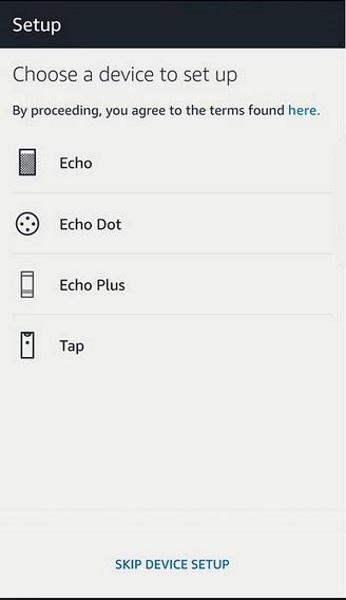
Sette opp din Echo Dot
En svært vanlig kilde til Echo Dot-registreringsfeil er en feil fullført oppsettsrutine. Før vi går inn på det grove med å feilsøke en feil, la oss forsikre oss om at Dot var riktig konfigurert i utgangspunktet.
Første og andre generasjon Echo Dot Setup
- Pakk ut Echo Dot og last ned Alexa-appen til telefonen din hvis den ikke allerede er der.
- Plasser Echo Dot innenfor rekkevidden til WiFi-ruteren og koble den til. Du bør se lysringen bli blå og deretter oransje. Du vil da høre Alexa si hei.
- Navigere til Innstillinger i Alexa-appen og velg Wi-Fi.
- Velg ditt WiFi-nettverk og velg Koble.
- Plukke ut Alexa-enheter fra appen og velg din Echo Dot.
- Plukke ut Legg til Alexa-enhet i Wi-Fi-nettverk.
- Trykk og hold nede handlingsknappen på Echo Dot til lysringen endres til oransje.
- Velg WiFi fra listen som vises i Alexa-appen og skriv inn nettverkspassordet.
- Lagre passordet i Alexa-appen.
- Plukke ut Koble for å koble Echo Dot til WiFi-nettverket.
Tredje generasjons Echo Dot Setup
Amazon gjorde oppsettet mye enklere for tredje generasjon Dots.
- Pakk ut Echo Dot og last ned Alexa-appen til telefonen din hvis den ikke allerede er der.
- Plasser Echo Dot innenfor rekkevidden til WiFi-ruteren din og koble den til. Lysringen vil snurre i omtrent ett minutt. Du vil da høre Alexa si hei.
- Åpne Alexa-appen og følg instruksjonene for å angi WiFi-informasjonen.
Det burde være det for å sette opp Echo Dot på WiFi-nettverket ditt. Din Dot skal nå kjenne sine egne konfigurasjonsdetaljer og kobles til igjen når du slår strømmen av og på igjen eller flytter den til et annet rom i huset ditt. Du kan nå plassere Echo Dot hvor som helst innenfor rekkevidde av et godt trådløst signal i hjemmet ditt.
Fiks Echo Dot-registreringsenhetsfeil
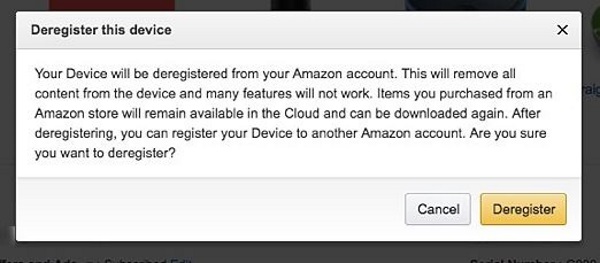
Hvis Dot var satt opp riktig, bør det nå fungere uten problemer. Hvis du har problemer, følg disse feilsøkingstrinnene for å få Dot tilkoblet.
Start ruteren på nytt, start prikken på nytt
Den første tingen å prøve: slå den av og deretter på igjen. Mange programvarefeil løses ved å starte på nytt. Start Dot på nytt og start ruteren på nytt og se om det løser problemet.
Alt du trenger å gjøre for å starte Echo Dot på nytt er å koble fra den. La den være frakoblet i minst 10 sekunder. Koble den deretter til igjen, vent til den starter på nytt, og se om feilen har rettet seg.

Hvis ikke, gå til ruteren din. Selv om andre enheter som er koblet til ruteren fortsatt fungerer som de skal, kan det være et tilkoblingsproblem. Trykk på tilbakestillingsknappen på ruteren til alle lysene slås av. Vent til den starter på nytt, og sjekk deretter om tilkoblingsfeilen har rettet seg selv. Du kan også koble fra ruteren, la den stå i mer enn ti sekunder, og deretter koble den til igjen.
Avregistrer din Dot
Når du bestiller en Echo Dot ny fra Amazon, blir den registrert på kontoen din før den sendes fra Amazon. Men hvis du kjøpte en pre-eid Dot, må den avregistreres fra den forrige eierens konto før du kan bruke den. Ideelt sett ville den opprinnelige eieren avregistrert den før han ga den til deg, men det skjer ikke alltid. Noen ganger glemmer folk, eller noen ganger bestemmer de seg for at det ikke er deres problem.
Slik avregistrerer du Echo Dot hvis du er den opprinnelige eieren:
- Besøk Amazon-nettstedet og klikk på kontoen din øverst. Klikk deretter på «Innhold og enheter».

- Plukke ut Innstillinger fra venstremenyen og velg ekkopunktet du vil avregistrere.

- Velg Avregistrer deg knappen ved siden av prikken.

- Velg det igjen for å bekrefte.
Dette frigjør Echo Dot til å bli registrert på en annens konto. Hvis du kjøper Echo Dot brukt og den opprinnelige eieren ikke kunne, eller bare ikke gjorde det, avregistrere den, kontakt Amazon kundestøtte og be dem om å avregistrere den manuelt for deg.
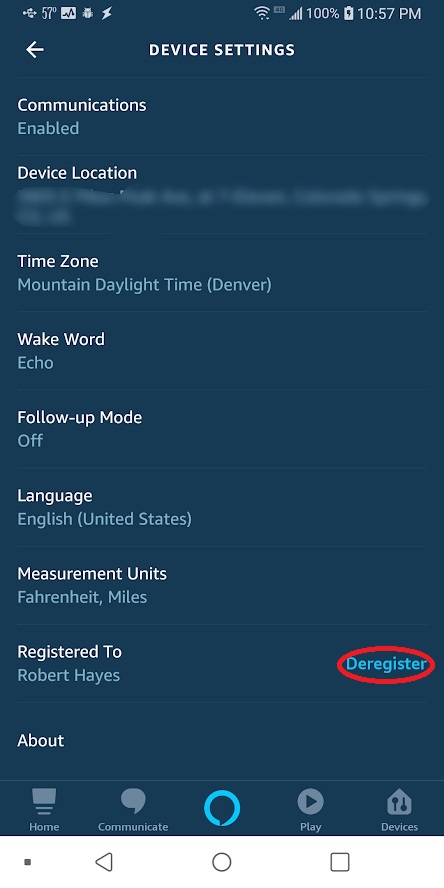
Du kan også avregistrere den med Alexa-appen ved å velge Innstillinger, Enhetsinnstillinger, velge Echo Dot-navnet, og rull ned til Avregistrer deg.
Når prikken er avregistrert, må du manuelt sette opp ekkoprikken igjen som beskrevet ovenfor.
Noen ganger kan Echo Dot feilaktig rapporteres tapt eller stjålet og vil ikke tillate deg å registrere den. Å kontakte Amazons kundestøtte på lenken ovenfor bør hjelpe deg med å få det ordnet opp. Dette er et annet kjent problem, spesielt hvis en enhet har blitt rapportert tapt under transport og deretter solgt til en uvitende kjøper.
Forenkle nettverket
Hvis enhetsregistrering ikke er et problem, er det kanskje overlappende WiFi-nettverk. Echo Dot har noen ganger problemer med å skille forskjellige WiFi-kanaler eller nettverk innenfor samme eiendom. En måte å overvinne dette på er å slå av alle andre nettverk eller andre kanaler mens du registrerer Echo Dot. Når du er ferdig, kan du slå dem på igjen.
Dette er måtene jeg vet om å fikse Echo Dot-registreringsfeil på. Vet du om noen andre? Fortell oss om dem nedenfor hvis du gjør det!


